如何在w10找到用户和组 w10怎么打开本地用户和组
更新时间:2022-03-15 13:35:14作者:xinxin
在最新版win10系统中,本地用户和组位于计算机管理中,用户可以使用这一组管理工具来管理单台本地或远程计算机,用户可以通过win10系统中的本地用户和组功能更好的进行电脑的保护,可是如何在w10找到用户和组呢?今天小编就给大家介绍一篇w10打开本地用户和组操作方法。
推荐下载:windows10旗舰版64位
具体方法:
1、找到Win10系统桌面上的“此电脑”图标,然后用鼠标右击“此电脑”——>选择“管理”,如下图所示。先打开Win10的“计算机管理”选项。

2、在Win10的“计算机管理”页面下的“系统工具”选项中,可以看到“本地用户和组”的选项,点击后就可以进行相关设置了。
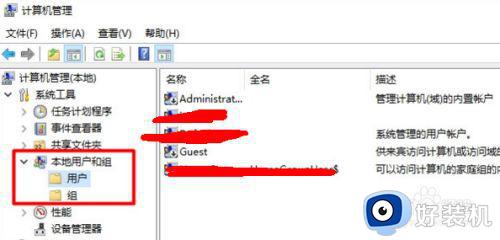
方法二:1、同时按下Win10电脑键盘上的“Win”+“R”组合按键,先打开Win10的运行程序。

2、运行程序窗口中,输入:lusrmgr.msc——>点击“确定”或者按键盘上的“Enter”键。然后就可以打开Win10的本地用户和组设置界面了。
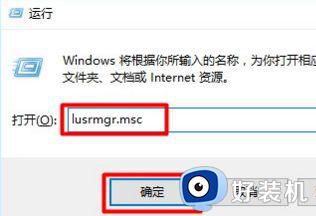
以上就是关于w10打开本地用户和组操作方法的具体介绍了,有需要的用户就可以根据小编的步骤进行操作了,希望能够对大家有所帮助。
如何在w10找到用户和组 w10怎么打开本地用户和组相关教程
- win10找不到“本地用户和组”如何解决 win10找不到“本地用户和组”的解决方法
- windows10本地用户和组在哪里 win10怎么找本地用户和组
- 修改w10登录账号名字的方法 win10如何修改电脑登录用户名
- win10计算机管理中没有本地用户和组怎么解决
- win10家庭版用户和组在哪里 win10家庭版怎么打开本地用户和组
- 为什么win10管理没有本地用户和组 win10管理中没有本地用户和组如何解决
- win10本地策略组无法打开怎么办 win10本地策略组打不开如何处理
- 如何解决win10打不开Gpedit.msc 解决win10打不开Gpedit.msc的方法
- windows10没有本地安全策略怎么找回 windows10没有本地安全策略的解决方法
- win10没有本地用户和组怎么办 win10没有本地用户和组的解决方法
- win10拼音打字没有预选框怎么办 win10微软拼音打字没有选字框修复方法
- win10你的电脑不能投影到其他屏幕怎么回事 win10电脑提示你的电脑不能投影到其他屏幕如何处理
- win10任务栏没反应怎么办 win10任务栏无响应如何修复
- win10频繁断网重启才能连上怎么回事?win10老是断网需重启如何解决
- win10批量卸载字体的步骤 win10如何批量卸载字体
- win10配置在哪里看 win10配置怎么看
热门推荐
win10教程推荐
- 1 win10亮度调节失效怎么办 win10亮度调节没有反应处理方法
- 2 win10屏幕分辨率被锁定了怎么解除 win10电脑屏幕分辨率被锁定解决方法
- 3 win10怎么看电脑配置和型号 电脑windows10在哪里看配置
- 4 win10内存16g可用8g怎么办 win10内存16g显示只有8g可用完美解决方法
- 5 win10的ipv4怎么设置地址 win10如何设置ipv4地址
- 6 苹果电脑双系统win10启动不了怎么办 苹果双系统进不去win10系统处理方法
- 7 win10更换系统盘如何设置 win10电脑怎么更换系统盘
- 8 win10输入法没了语言栏也消失了怎么回事 win10输入法语言栏不见了如何解决
- 9 win10资源管理器卡死无响应怎么办 win10资源管理器未响应死机处理方法
- 10 win10没有自带游戏怎么办 win10系统自带游戏隐藏了的解决办法
